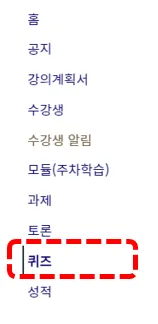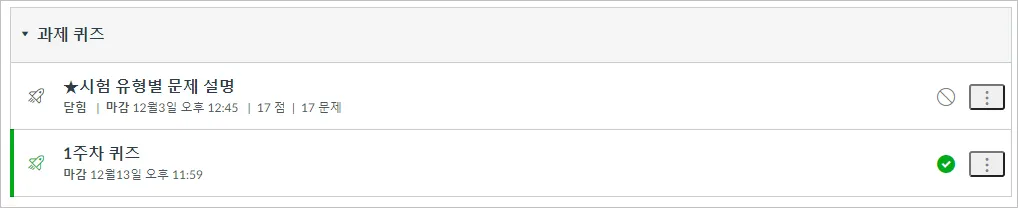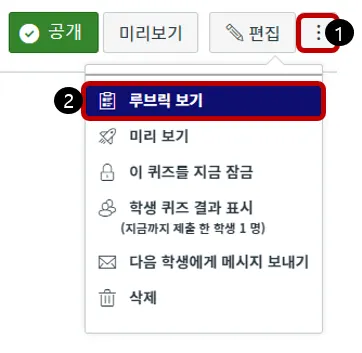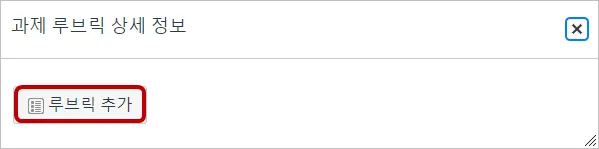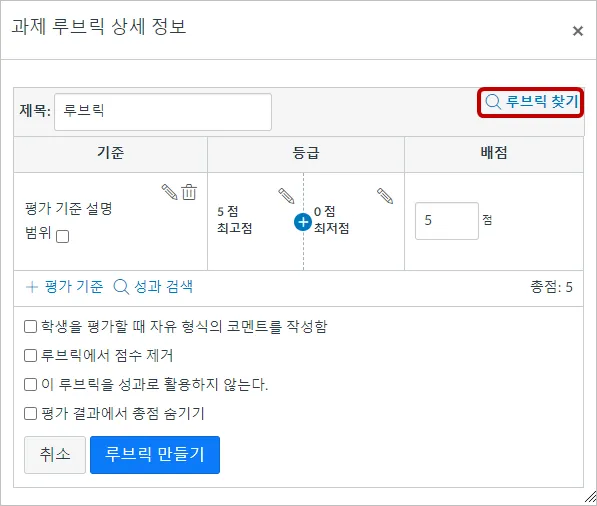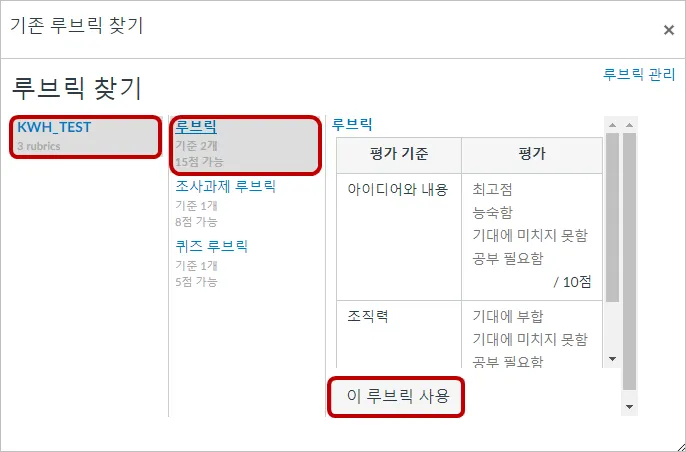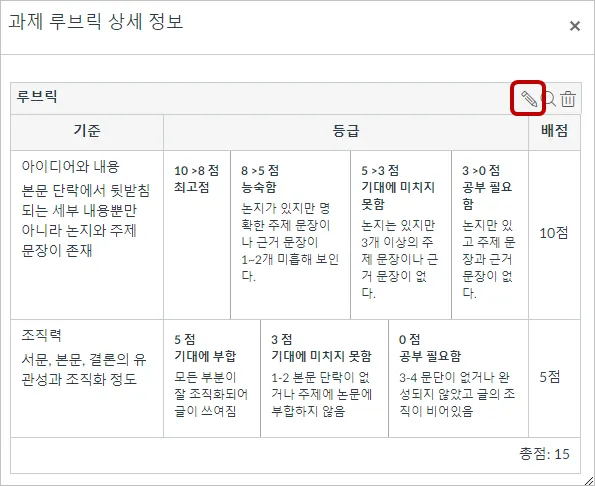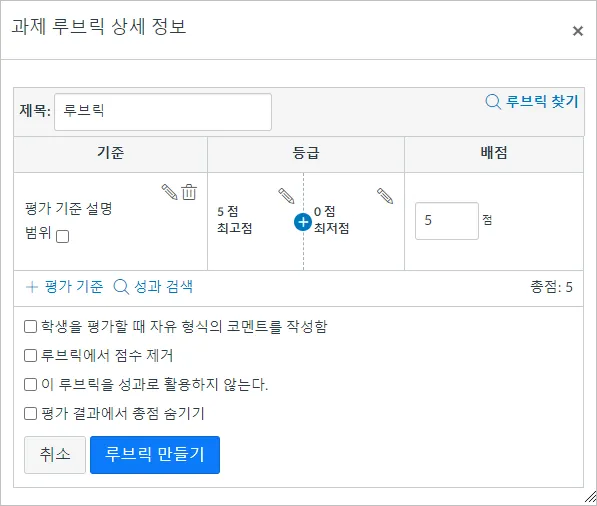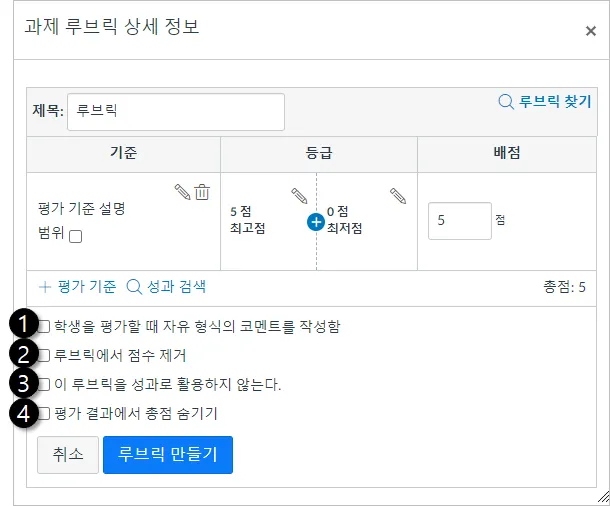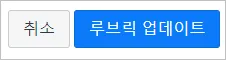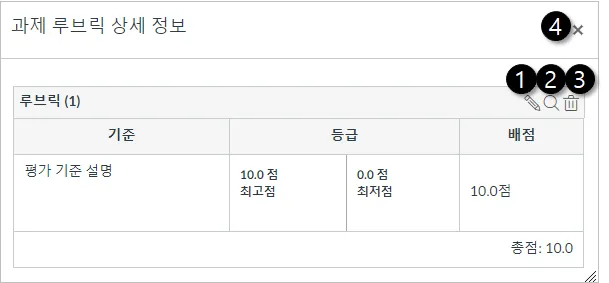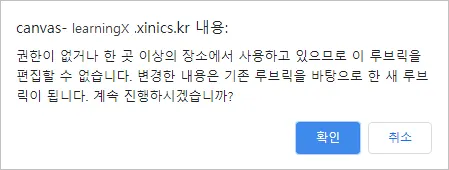퀴즈 열기
과목 메뉴에서 ‘시험 및 설문’을 눌러 이동합니다. 열람하고자 하는 과제의 이름을 선택합니다.
루브릭 표시
우측 상단의 [더 보기]버튼(점 3개)[1]을 눌러, ‘루브릭 보기’[2]를 선택합니다 .
루브릭 추가
[루브릭 추가] 버튼을 선택합니다.
루브릭 찾기
기존 루브릭을 찾으려면 상단 우측의 [루브릭 찾기]를 누르십시오.
이전 과제에서 생성 된 루브릭과 교수자 역할이 있는 다른 코스에서 생성된 루브릭을 찾을 수 있습니다.
· 루브릭 선택
첫 번째 열에서 선택하고자 하는 과목 또는 계정[1]을 선택합니다. 두 번째 열에서 루브릭 제목[2]을 찾아 선택합니다. 선택 시, 우측 화면에서 각 루브릭의 기준과 점수를 볼 수 있습니다. 과제에 대한 루브릭을 선택하려면 루브릭 맨 아래로 스크롤 하여 [이 루브릭 사용] 버튼[3]을 누르십시오.
· 루브릭 편집
사용하지 않는 루브릭을 편집하거나 루브릭 설정을 지정하려면 편집 아이콘을 선택합니다.
새 루브릭 만들기
· 루브릭 설정 선택
루브릭을 추가한 후에는 루브릭에 대한 여러 옵션을 선택할 수 있습니다.
학생을 평가할 때 자유 형식의 코멘트를 작성함[1]을 선택하면 SpeedGrader에서 학생들이 자유형식으로 코멘트를 작성할 수 있습니다. 이 옵션을 선택하면 학생을 평가하는 데 등급이 사용되지 않으며 기준 값이 수동으로 할당됩니다.
루브릭에서 점수를 제거하려면 루브릭에서 점수 제거[2] 체크박스에 체크합니다. 이 옵션을 선택하면 루브릭과 연결된 점수가 없지만 루브릭 기준을 사용하여 학생을 평가할 수 있습니다.
Learning Mastery Gradebook을 활성화했지만 결과를 Learning Mastery Gradebook에 게시하지 않으려면 이 루브릭을 성과로 활용하지 않는다[3] 체크박스에 체크합니다. 이 옵션을 선택하면 학생은 성적 및 제출물 세부 정보 페이지에서 루브릭과 결과를 볼 수 있지만 Learning Mastery Gradebook에는 결과가 게시 되지 않습니다.
학생이 루브릭에 대한 총점을 보지 못하게 하려면 평가 결과에 대한 총점 숨기기[5] 체크박스를 선택합니다. 학생들은 각 기준에 대한 점수 값을 계속 볼 수 있지만 총점은 루브릭 하단에 표시되지 않습니다. 이 옵션은 루브릭이 채점에 사용되지 않는 경우에만 사용할 수 있습니다.
루브릭 저장
[루브릭 업데이트] 버튼을 선택합니다.
[참고 사항] : 새 루브릭을 만든 경우, 과제에 [루브릭 만들기] 버튼이 표시됩니다.
루브릭 보기
과제에 대한 루브릭을 봅니다.
루브릭을 편집하려면 편집 아이콘[1]을 선택합니다. 루브릭을 기존에 생성해둔 루브릭으로 바꾸려면 검색 아이콘[2]을 누르십시오.
과제에서 루브릭을 삭제하려면 삭제 아이콘[3]을 선택합니다 . 루브릭이 ‘과제’ 항목에서 생성되었고 다른 코스 콘텐츠에 연결되어 있지 않은 경우, 삭제 시 해당 루브릭은 코스에서 제거됩니다.
루브릭 복사
둘 이상의 과제 (과제, 채점 된 토론 또는 퀴즈)에 사용 된 루브릭을 편집하려고 하면 eTL은 ‘루브릭을 편집할 수 없다’는 내용의 경고 메시지를 생성합니다. 이 메시지는 루브릭을 직접 편집할 수는 없지만 루브릭 사본을 만들 수 있음을 의미합니다.
루브릭 사본을 만들려면 [확인] 버튼을 누르십시오. eTL은 루브릭의 복사 된 버전을 만듭니다. 수정된 버전은 과제의 이전 루브릭을 자동으로 대체합니다. 채점에 루브릭을 사용하는 경우, SpeedGrader의 모든 학생에 대한 루브릭이 업데이트 됩니다. 기존 루브릭으로 이미 채점 된 학생 제출물을 다시 검토 할 수 있습니다.
[참고 사항] : 여러 과제에 연결된 루브릭은 과제 채점에 루브릭을 사용하는 것만 변경된 경우 복사 되지 않습니다.